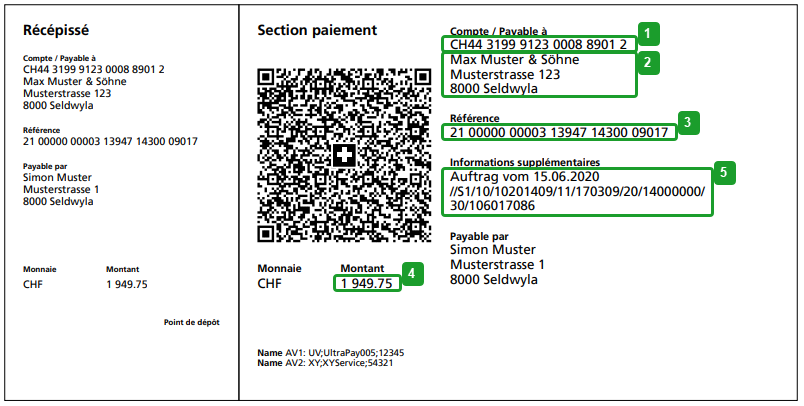La QR-facture en bref
Un format unique pour établir et régler les factures en Suisse
La QR-facture a remplacé définitivement les anciens bulletins de versement orange et rouge (BV/BVR) le 1er octobre 2022. Découvrez ses avantages et comment l’utiliser au mieux.
Commander des QR-facturesSimplifiez vos paiements avec la QR-facture
La QR-facture est le format de paiement standard en Suisse, identifiable par son QR-code avec une croix suisse en son centre. Elle contient toutes les informations de paiement, à la fois dans le QR-code et en texte lisible sur le bulletin. Conforme aux normes bancaires ISO20022, elle impose l’utilisation du format IBAN pour le numéro de compte.
Composée de deux parties, la QR-facture inclut un «Récépissé» à gauche et une section «Paiement» à droite, où figurent le QR-code et les détails de paiement.
1. Compte du bénéficiaire au format IBAN (21 positions)
2. Coordonnées complètes (nom et adresse) du bénéficiaire
3. Numéro de référence (facultatif)
4. Montant à payer
5. Informations supplémentaires si indiquées (communication)
Avantages de la QR-factures
Pour les destinataires de factures (payeurs)
Toutes les informations de paiement sont intégrées dans le QR-code, mais aussi disponibles en texte dans la section « Paiement ». Cela permet de vérifier facilement si les données scannées correspondent aux informations écrites sur le bulletin.
La QR-facture peut être réglée au guichet ou en ligne à l’aide d’un smartphone, d’une webcam ou d’un lecteur optique. Le paiement de vos factures via e-banking ou mobile banking devient simple, rapide et sécurisé.
Pour les émetteurs de factures
La QR-facture peut être générée en toute autonomie avec une imprimante standard, car le bulletin est en noir et blanc. Elle peut être émise en CHF ou en EUR. Les exigences de présentation de la section «Paiement» sont réduites au minimum, facilitant ainsi le respect des normes.
Il est également possible de créer des QR-factures directement depuis une solution de facturation, telle que Digi-bill, pour simplifier encore davantage le processus.
La QR-facture peut inclure des informations supplémentaires comme l'identification de l'entreprise ou un numéro de facture, permettant ainsi un rapprochement automatique avec la comptabilité du destinataire. Le QR-code de la facture peut également être utilisé sur des supports comme des affiches ou des flyers (par exemple pour les dons).
Comment régler vos factures? Avec BCN-Netbanking
Scanner le QR-code avec un lecteur optique, la webcam de votre ordinateur, ou en utilisant la fonction ScannerPlus de l'application BCN Mobile Banking. Si nécessaire, ajoutez ensuite manuellement les informations complémentaires comme la communication au bénéficiaire.
Lecteur optique et ScannerPlus
Alternativement, vous pouvez entrer toutes les informations de la QR-facture manuellement, puis valider le paiement.
Aide QR-factures
Saisir une QR-facture sur BCN-Netbanking
Avec BCN Mobile banking
Régler une QR-facture sur BCN Mobile Banking est très facile. Il vous suffit de scanner le QR-code directement depuis l’application, de vérifier que les informations correspondent, puis de valider le paiement.
Par courrier ou au guichet
La QR-facture peut être réglée au guichet de votre banque ou de la Poste.
Si vous utilisez des ordres BCN-Pay, détachez simplement le bulletin de la QR-facture et joignez-le à votre bordereau. Veuillez noter que des frais s'appliquent pour les ordres BCN-Pay, à partir de CHF 0.30 par bénéficiaire, en fonction du type de compte débité.
Avec un logiciel ou une solution de facturation
Veillez à ce que le rapprochement des paiements avec les comptes créanciers soit effectué correctement. Dans la mesure du possible, enregistrez dès maintenant les adresses de vos créanciers de manière structurée, en séparant les champs pour la rue, le code postal, la localité et le pays.
Avec eBill
Grâce à eBill, vous recevez vos factures directement dans BCN-Netbanking. En quelques clics, vous pouvez les vérifier et les payer, tout en conservant un contrôle total sur vos paiements.
Avec BCN-Netbanking
Scanner le QR-code avec un lecteur optique, la webcam de votre ordinateur, ou en utilisant la fonction ScannerPlus de l'application BCN Mobile Banking. Si nécessaire, ajoutez ensuite manuellement les informations complémentaires comme la communication au bénéficiaire.
Lecteur optique et ScannerPlus
Alternativement, vous pouvez entrer toutes les informations de la QR-facture manuellement, puis valider le paiement.
Aide QR-factures
Saisir une QR-facture sur BCN-Netbanking
Avec BCN Mobile banking
Régler une QR-facture sur BCN Mobile Banking est très facile. Il vous suffit de scanner le QR-code directement depuis l’application, de vérifier que les informations correspondent, puis de valider le paiement.
Par courrier ou au guichet
La QR-facture peut être réglée au guichet de votre banque ou de la Poste.
Si vous utilisez des ordres BCN-Pay, détachez simplement le bulletin de la QR-facture et joignez-le à votre bordereau. Veuillez noter que des frais s'appliquent pour les ordres BCN-Pay, à partir de CHF 0.30 par bénéficiaire, en fonction du type de compte débité.
Avec un logiciel ou une solution de facturation
Veillez à ce que le rapprochement des paiements avec les comptes créanciers soit effectué correctement. Dans la mesure du possible, enregistrez dès maintenant les adresses de vos créanciers de manière structurée, en séparant les champs pour la rue, le code postal, la localité et le pays.
Avec eBill
Grâce à eBill, vous recevez vos factures directement dans BCN-Netbanking. En quelques clics, vous pouvez les vérifier et les payer, tout en conservant un contrôle total sur vos paiements.